Viel Spaß beim Lesen!
Hardware-Tutorial: Das BIOS konfigurieren

|
Titel: Das BIOS konfigurieren |
Hinweis: Für die Korrektheit oder Aktualität der Informationen kann nicht garantiert werden. Der Autor übernimmt daher keine Haftung für Schäden, die durch Nutzung der Informationen entstanden sind.
Die Informationen in diesem Artikel sollen Ihnen helfen, Ihr Hardware-Glossar: BIOS zu verstehen und selbst konfigurieren zu können. Um ein möglichst breites Spektrum an BIOS-Software abzudecken, viel die Entscheidung auf das AMIBIOS eines AsRock K7S8X-Mainoards. Es ist simpel aufgebaut, gleicht den meisten BIOS daher in vielerlei Hinsicht, und enthält trotzdem zahlreiche Einstellungsmöglichkeiten. Für den weiteren Verlauf des Artikels sollten Sie sich der vollen technischen Funktionsfähigkeit Ihres Systems bewusst sein, bevor Sie an das Konfigurieren gehen. Vorausgeschickt sei zudem, dass Sie nur dann Einstellungen vornehmen sollten, wenn es durch irgend einen Umstand verlangt wird, und auch dann sollten Sie in jedem Fall die ursprünglichen Werte notieren, damit diese wiederhergestellt werden können. Das BIOS ist keinesfalls als eine Tuning-Plattform anzusehen, mit der gespielt werden kann.
�
Prolog
Informieren Sie sich zunächst in unserem Glossar über das BIOS (Basic Input Output System, allgemeines Eingabe/Ausgabe-System). Jedes Hardware-Glossar: Mainboard enthält ein BIOS zur Steuerung der Hardware bzw. des Systems und dessen Verhaltensweisen für Ein- und Ausgänge (grob ausgedrückt). Da es bekanntermaßen verschiedene Typen von Mainboards gibt, muss es dementsprechend auch unterschiedliche BIOS geben, mit denen das Mainboard vollständig gesteuert werden kann. BIOS können sich also von Platine zu Platine unterscheiden. Sie alle sind in Grundfunktionen und Sonderfunktionen aufgeteilt, welche ausschließlich die Besonderheiten des Mainboards betreffen.
In den nun folgenden Abschnitten wird versucht, die meisten Funktionen des AMIBIOS zu erläutern. Um ein leichteres Verständnis zu erzeugen, werden Richtungsangaben, wie oben und unten verwendet. Manche BIOS bieten die Möglichkeit, unterschiedliche Sprachen auszuwählen, wir beschränken uns jedoch auf die englischen Termini. Anfänger könnten von diesen recht konfus wirkenden Ausdrücken und Bezeichnungen abgeschreckt werden, doch wenn man das Ganze genauer betrachtet, stellt man fest, dass man nicht einmal die Hälfte aller dieser Funktionen kennen bzw. benutzen muss. Seien Sie sich weiterhin bewusst, dass Sie die folgenden Bezeichnungen mit hoher Wahrscheinlichkeit nicht an den selben Stellen bzw. unter den gleichen Überschriften finden werden. Manchmal werden die Funktionen auch anders bezeichnet, als in unserem Beispiel. Wenn Sie sich jedoch umsehen, finden Sie die entsprechenden äquivalenten Befehle wieder.
Der BIOS-Dialog und die Einstellungsmöglichkeiten
Zunächst werden in der Regel oben die Hauptüberschriften abgebildet, die Sie mit den Pfeiltasten erreichen. Ganz unten dagegen werden alle Tastenbelegungen abgebildet. Mit F1 erhalten Sie in den meisten Fällen Hilfe bzw. Bemerkungen zu der aktuell markierten Stelle.
Hinweis: Lassen Sie sich nicht durch unterschiedliche Farben bzw. Formen des BIOS-Dialogs verwirren. Diese Einstellungen sind leicht änderbar und haben selbstverständlich keinen Einfluss auf das BIOS.
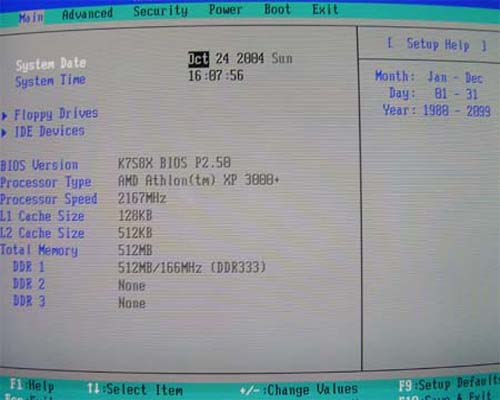
Unter der Überschrift Main finden wir alle direkt erkannten Hardwarekomponenten des Systems, sowie die BIOS-Version und die Systemuhrzeit- und Datum. Der L1 und L2 Cache beschreiben den internen Speicher der Hardware-Glossar: CPU. Bei 32 Bit-Desktop-CPUs umfasst der L1-Speicher aus technischen Gründen immer 128 Kb. Der L2-Speicher beträgt hier 512 Kb. Es ist der Bartonkern des Athlon XP 3000+.
Des Weiteren werden alle Hardware-Glossar: RAM-Speicher abgebildet. RAM1 steht hierbei für den ersten Steckplatz und nicht für einen von drei unterschiedlich spezifizierten Slots für RAM. Also, ganz simpel von RAM1 bis RAM3 (oder mehr) durchnummeriert.
Unter Floppy Drives werden alle Diskettenlaufwerke abgebildet und unter IDE-Devices alle anderen Laufwerke, wie Hardware-Glossar: Festplatte und CD-Laufwerke, natürlich in primär und sekundär getrennt. Bei beiden eben genannten Überschriften können Sie die Eigenschaften der Laufwerke manuell einstellen, allerdings wird dies normalerweise von der Platine selbst getätigt (soweit Plug & Play unterstützt wird).
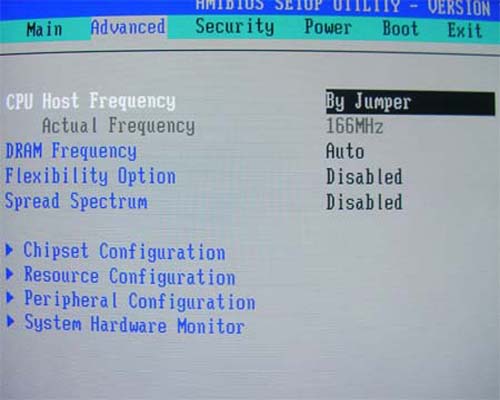
Unter der nächsten Überschrift Advanced lassen sich die CPU Hardware-Glossar: FSB-Basis (CPU Hardware-Glossar: Host Frequency), sowie dazugehörige diverse Einstellungen und die Steckkarten- und Peripherieeinstellungen treffen. Lassen Sie die Taktbasis der CPU und RAM immer automatisch von der Platine bestimmen. Nur Übertakter haben hieran Interesse. Flexibility Option und Spread Spectrum sind beides Besonderheiten unserer Beispielplatine und sollten für betroffene Leser immer ausgeschaltet sein - zwei unglaublich nutzlose Funktionen, welche die Leistung des Systems lediglich senken. Wir erklären diese beiden unwichtigen Funktionen nicht genauer, sie sollten grundsätzlich ausgeschaltet sein.
Die folgenden Schaltflächen sind, wie oben bereits erwähnt, nicht immer unter einer Überschrift wie Advanced aufzufinden und eigentlich etwas plattformspezifisch. Wenn Sie in den Überschriften nachsehen, werden Sie schnell die jeweiligen Bezeichnungen bzw. Funktionen auffinden. Diese haben dann natürlich die gleiche Funktion, sie sind lediglich einer anderen Überschrift zugeordnet worden.
Unter Chipset Configuration können Sie Einstellungen treffen, wie z.B. die für die Hardware-Glossar: GPU zurückgelegte Menge an RAM (AGP Aperature Size). Wenn Sie über 512 Mb RAM verfügen, sollten Sie 128 Mb zurücklegen. Weiterhin lassen sich hier die Hardware-Glossar: USB-Einstellungen treffen, die Sie jedoch unberührt bzw. im Default-Standard der Platine lassen können. Das DRAM CAS Latency bleibt immer auf auto und sollte somit von der Platine selbst erkannt werden. Hier wieder nur Interesse bei Übertaktern. Das in unserem Beispiel zusätzlich ausgeführte IDE Driving bleibt auf normal, genauso wie bei jeder anderen Platine auch.
Unter Resource Configuration finden wir den Hardware-Glossar: PCI-Takt (PCI Latency Timer), der immer auf 32 Mb eingestellt sein sollte. Andere Einstellungen können zu Schäden führen. Den Primary Graphics Adapter stellen Sie je nachdem, ob Ihre Grafikkarte auf PCI oder AGP basiert, auf PCI bzw. AGP ein. Heute sind AGP-Karten Standard geworden. AGP Data Rate beschreibt die Größe der Datenübertragung Ihrer Grafikkarte. Belassen Sie diese Einstellung auf Auto, allerdings ist 8x heute gängig geworden. Das AGP Fast Write ist eine Besonderheit unseres Mainboards. Diese Option bringt Geschwindigkeitsvorteile von bis zu 1%, ohne nennenswerten Ressourcenverlust - immer auf Enabled einstellen.
Unter Peripheral Configuration können Sie, wie der Name bereits sagt, alle Einstellungen bezüglich der Peripherie treffen. Der Ausdruck Peripherie beschreibt in diesem Fall alle Onboard-Komponenten. Hier können Sie beispielsweise Ihren Onboardsound und -Hardware-Glossar: LAN ein- bzw. ausstellen und andere Onboard-Komponenten bearbeiten.
Der System Hardware Monitor zeigt die aktuellen Temperaturen von CPU und Mainboard, sowie die aktuellen Drehzahlen des CPU-Kühlers und des über das Fan-Kabel angeschlossenen Gehäuselüfters. Der Vcore beschreibt die momentanen Voltgrößen, mit denen die CPU arbeitet. Ändern Sie hier niemals etwas um. Lediglich Übertakter müssen den Vcore anheben, um mehr Leistung zu erhalten, allerdings tätigen diese das immer in Verbindung mit vielen anderen Einstellungen - eindeutig Finger weglassen! Der einzige Grund, weshalb sich ein Normalnutzer diese Temperaturen ansehen sollte ist, um festzustellen, ob diverse Systemabstürze vielleicht Ihren Ursprung in einer einfachen Überhitzung haben.
Hinweis: Die CPU-Temperatur sollte in der Regel zwischen 45 und 60 und die des Mainboards zwischen 25 und 40 Grad liegen. Der Vcore sollte bei AMD-Prozessoren des Typs Athlon Barton auf 1,65 Volt (Standard) liegen.
Die komplizierten Funktionen sind an dieser Stelle abgehandelt. Die restlichen Überschriften sind durch Ihre Offensichtlichkeit sehr einfach zu verstehen.

Unter Security können Sie Passwörter festlegen, z.B. zum Schutz vor unerlaubten Zugriff auf das BIOS oder das System selbst.
Tipp: Falls Sie Ihr Passwort vergessen sollten, oder sich in ein anderes System einhacken wollen, gibt es eine einfache Methode, um diese Passwörter zu löschen. Öffnen Sie das Gehäuse und suchen Sie am Mainboard nach den CMOS-Pins (meistens zwei Stück). Diese müssen Sie mit einem leitfähigem Gegenstand, beispielsweise eine Jumper-Kappe oder einer Büroklammer, für einige Sekunden verbinden. Dieser Vorgang bewirkt, dass alle BIOS-Einstellungen, inklusive der Passwörter, wieder auf Default gesetzt werden. Auf Passwörter, die nichts mit dem BIOS zu tun haben, hat dies selbstverständlich keinen Einfluss, da nur die CMOS-Batterie bearbeitet wird, und nicht der Festplattenspeicher. Beachten Sie hierbei, dass sämtliche Einstellungen des BIOS zurückgesetzt werden, merken Sie sich also Ihre alten Einstellungen, falls diese von Bedeutung waren.
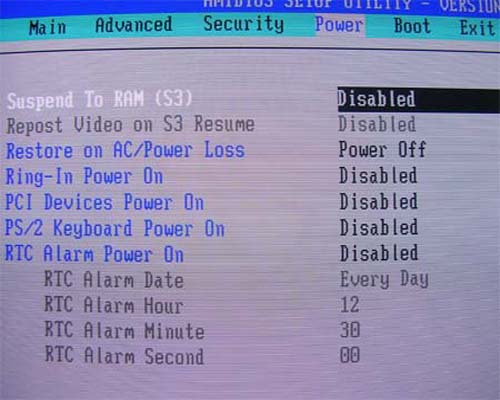
Unter Power gibt es die meisten von Platine zu Platine abweichenden Bezeichnungen, deswegen sollten Sie hier ohne das notwendige Wissen immer alles in den Standardeinstellungen lassen. Diese Funktionen sind fast alle unwichtig und müssen so gut wie nie geändert werden.
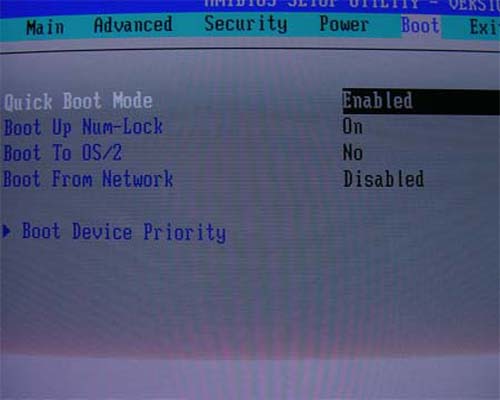
Die Überschrift Boot ist dagegen schon interessanter. Der Quick Boot Mode unserer Platine beschreibt, ob beim Hochfahren alle Systemkomponenten nur kurz oder vollständig auf deren Funktionalität geprüft werden sollen. Lassen Sie diese Einstellung auf Enabled, andernfalls dauert der Start Ihres Systems unnötig länger. Bei Boot Up Num-Lock können Sie einstellen, ob die Num-Lock-Taste Ihrer Tastatur beim Hochfahren aktiviert werden soll, oder nicht. Diese Funktion hat keine großen Auswirkungen, lassen Sie diese Einstellung auf On, und bei jedem Neustart wird die Hardware-Glossar: LED Ihrer Num-Lock-Taste automatisch aufleuchten. Boot to OS/2 beschreibt, ob Sie beim Hochfahr-Dialog zwischen mehreren - vorausgesetzt sie sind installiert - Betriebssystemen wählen wollen, oder immer das primäre laden möchten. Lassen Sie diese Einstellung auf No, wenn Sie nur über ein Betriebssystem (Operation System, OS) verfügen. Boot From Network muss erlaubt sein, falls Sie Ihr System über das Netzwerk starten möchten. Hierzu benötigen Sie eine Netzwerkkarte, die über die Wake-on-LAN-Technik verfügt.
Die Boot Device Priority" ist der interessantere Teil dieser Überschrift. Hier legen Sie die Bootreihenfolge Ihrer Laufwerke fest. Dies ist insbesondere dann notwendig, falls Sie beispielsweise explizit von Ihrem Diskettenlaufwerk (Floppy) booten möchten. Ansonsten haben diese Einstellungen keine anderweitigen Auswirkungen.
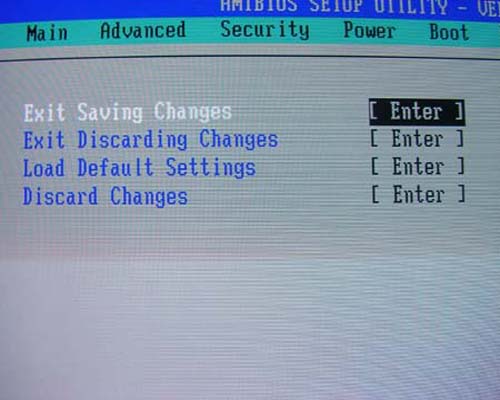
Die letzte Überschrift ist bei jeder Platine gleich, sie enthält auch die gleichen Funktionen.
Unter Exit können Sie einstellen, ob Sie letztendlich:
- Speichern und verlassen
- Die gerade getätigten Änderungen widerruft werden sollen und verlassen
- Die Standard-Einstellungen geladen werden sollen (Default)
- Lediglich die gerade getätigten Änderungen widerruft werden sollen
Dies waren alle grundlegenden und einige besondere Funktionen des hier beschriebenen AMIBIOS. An dieser Stelle sei nochmals darauf aufmerksam gemacht, dass Sie niemals unnötige Einstellungen tätigen sollten, wenn alles funktioniert.
Hinweis:: Analog zu diesem Artikel könnte für Sie interessant sein, wie sie Ihr BIOS aktualisieren. Informationen hierzu können Sie unserem Artikel Das BIOS aktualisieren entnehmen.
DOWNLOAD
Downloaden Sie hier als Extra alle Bilder des beschriebenen AMIBIOS
269 Kb, RAR-Datei